Если необходимо перенести сертификаты с одного компьютера на другой, то можно воспользоваться данной инструкцией.
Поскольку сертификаты в основном устанавливают в профиль пользователя, для начала необходимо узнать SID пользователя, в профиле которого лежат сертификаты.
wmic useraccount where name='user' get sid
Вместо user указываем учетную запись пользователя, у которого необходимо выгрузить сертификат
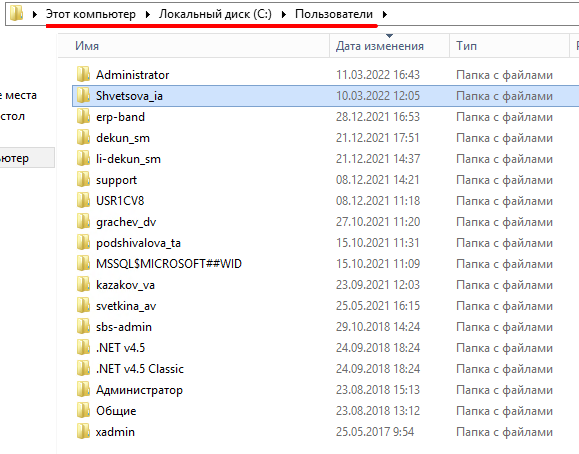
В данном случае, нам нужно выгрузить сертификаты пользователя Shvetsova_ia
Открываем командную строку и пишем команду
wmic useraccount where name='Shvetsova_ia' get sid
Получаем SID пользователя, который нам в дальнейшем пригодится. S-1-5-21-1327211184-1350307166-647909997-3151
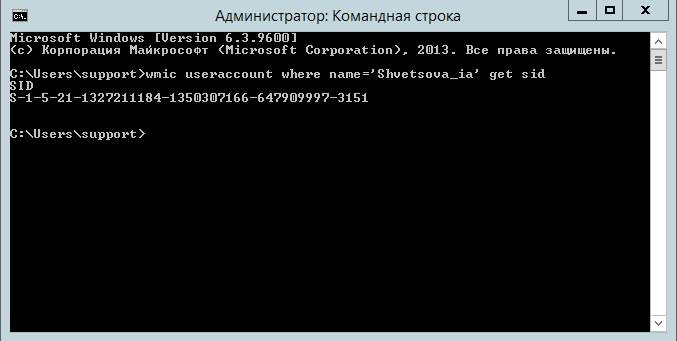
Теперь, необходимо запустить regedit от имени системы
Для этого нам нужно скачать программу PSTools (https://disk.yandex.ru/d/dPWekJItwaXwhQ)
После распаковки архива, папку PSTools необходимо положить в корень диска C:\
Далее запускаем от имени Администратора командную строку, заходим в вышеуказанную папку
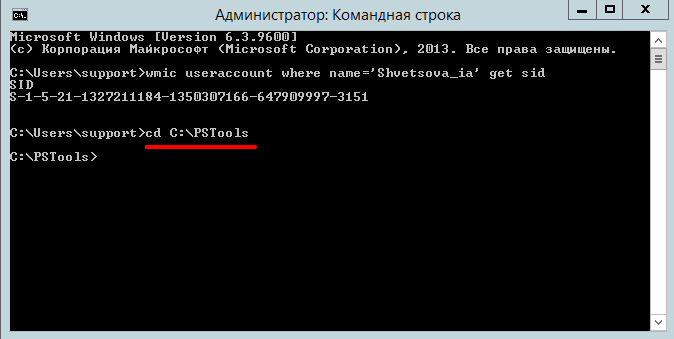
Далее пишем (в командной строке) psexec -i -d -s c:\windows\regedit.exe.
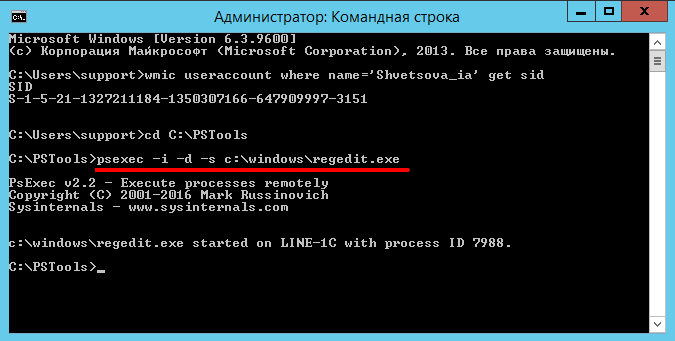
После ввода команды, откроется окно regedit от имени системы.
Далее переходим по пути:
\HKEY_LOCAL_MACHINE\SOFTWARE\WOW6432Node\Crypto Pro\Settings\Users\S-1-5-21-1327211184-1350307166-647909997-3151\Keys
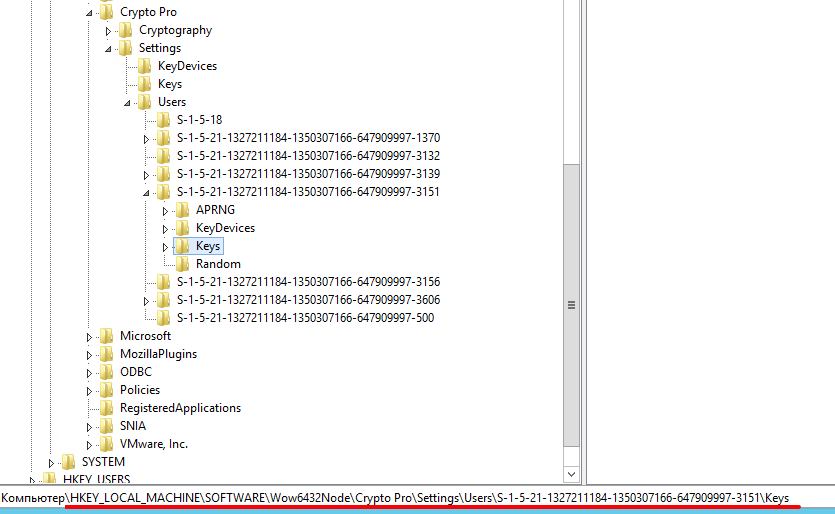
Выбираем папку Keys и экспортируем ее. Этот путь актуален для 64-х разрядных операционных систем, у 32-х разрядный путь немного другой. Но за последнее время мало кто использует 32-х разрядные версии Windows.
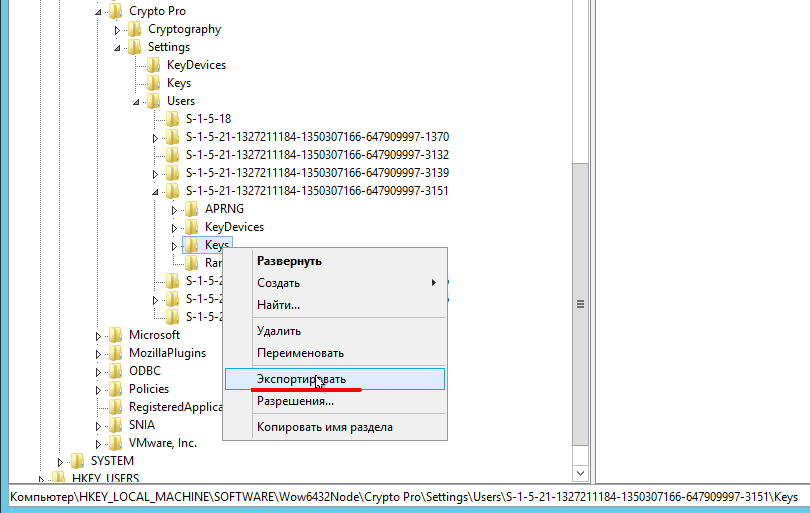
Сохраняем экспортируемую ветку реестра в файл.
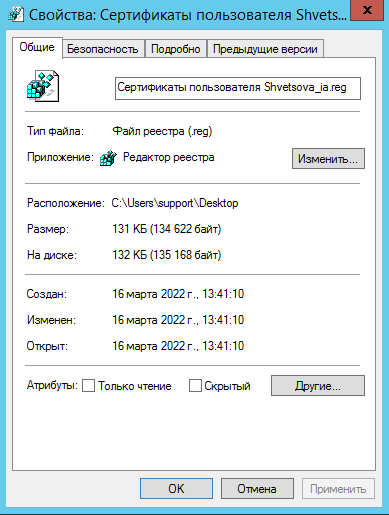
Заранее необходимо узнать SID пользователя с компьютера на который переносятся сертификаты использую команду указанную выше
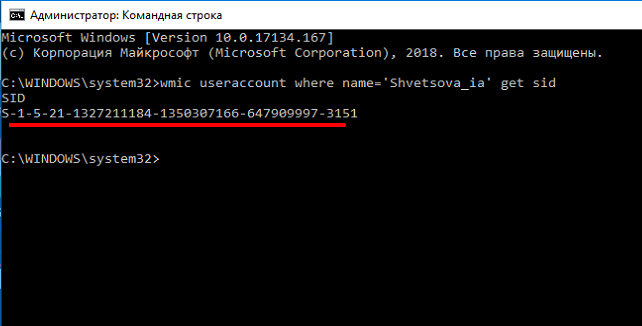
Получаем SID с другого компьютера, требуемого пользователя
S-1-5-21-1327211184-1350307166-647909997-3151
Теперь необходимо данный файл реестра открыть в блокноте. Нажимаем Правка — Заменить.
В поле «Что» указываем SID пользователя с компьютера, с которого переносим сертификаты, в поле «Чем» указываем SID пользователя, куда требуется перенести сертификаты
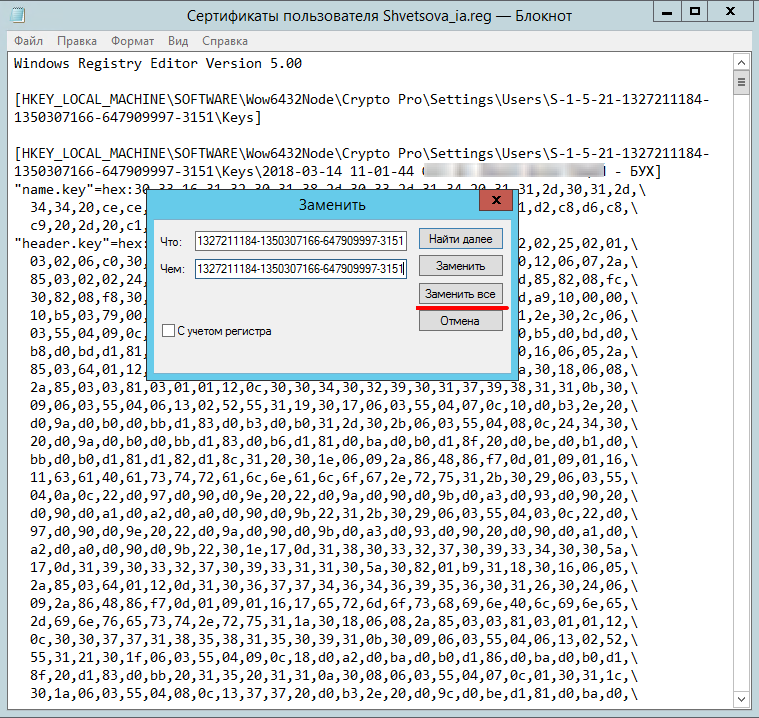
Важно!
Если манипуляции производятся на доменном ПК и с одной и той же учетной записью, редактировать файл реестра не нужно, т.к. SID пользователя в домене один.
После переноса файла реестра на нужный (новый компьютер), просто запускаем файл реестра и нажимаем Да

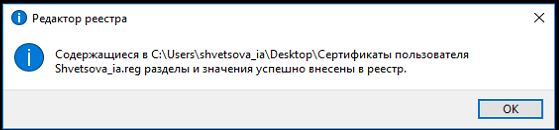
Это не все, теперь скопированные сертификаты необходимо установить
Запускаем КриптоПро
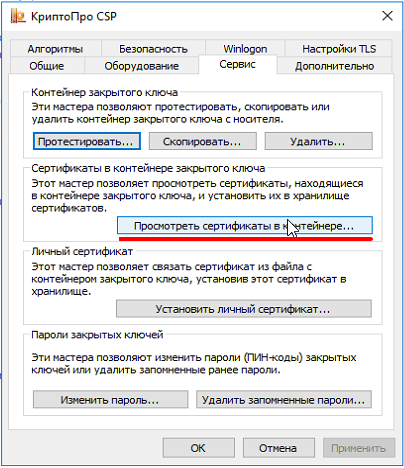
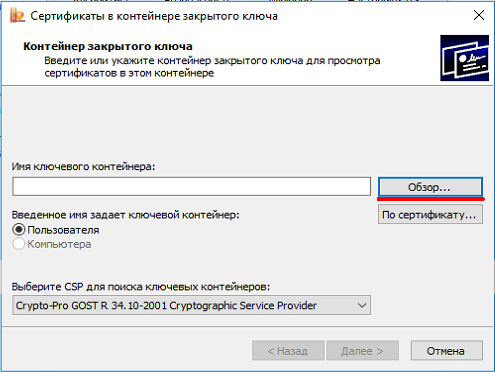
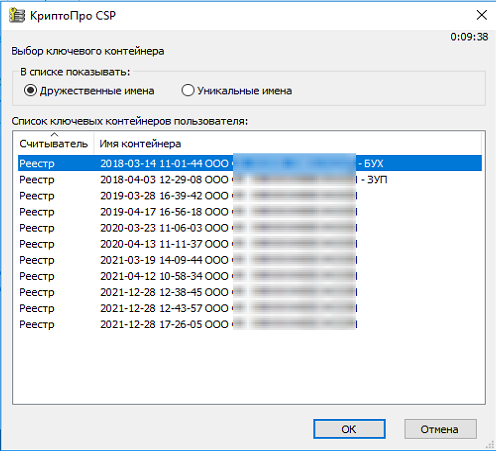
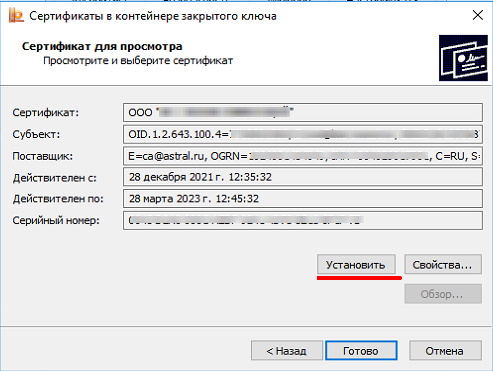
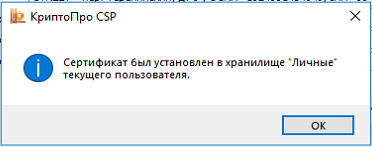
После этого заходим в 1С и запускам Диагностику 1С-Отчетности, для которой и требовались все манипуляции
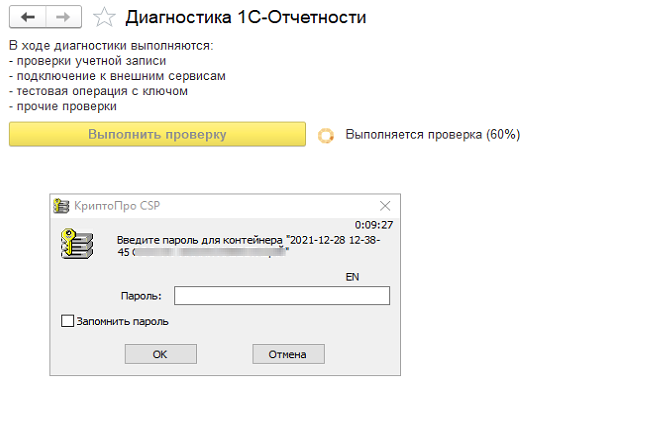
Вводим пароль сертификата
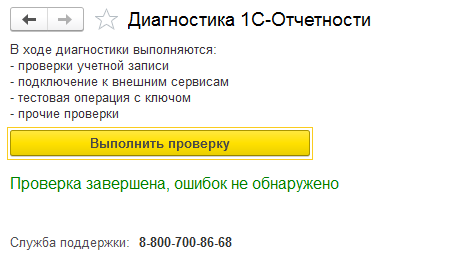
На этом процесс переноса сертификатов, которые хранились в реестре, завершен.
С 2022 года, все сертификаты выдает налоговая. Сертификаты выгружаются на аппаратные носители. Вышеуказанная инструкция уже будет бесполезной.
Конвертация сертификатов с носителя в реестр — folkey.000724.exe